【Android-GridView控件】 九宫格
效果图:
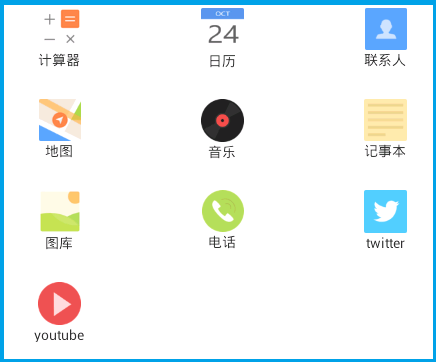
1、主界面布局 activity_main.xml
GridView的三种属性:
android:numColumns="" 每一行显示多少列
android:horizontalSpacing="" 两列之间的距离
android:verticalSpacing="" 两行之间的距离
其中,android:numColumns="auto_fit" 将实现自动适配的效果
但实际上可能不好看,还是应该人为规定有多少列数,同时修改ImageButton的大小,将原来的warp_content改成60dp。
<LinearLayout xmlns:android="http://schemas.android.com/apk/res/android" android:layout_width="fill_parent" android:layout_height="fill_parent" android:orientation="vertical" > <GridView android:id="@+id/gridview" android:layout_width="fill_parent" android:layout_height="wrap_content" android:layout_marginTop="10dp" android:gravity="center" android:columnWidth="60dp" android:horizontalSpacing="10dp" android:numColumns="3" android:stretchMode="columnWidth" android:verticalSpacing="30dp" > </GridView> </LinearLayout>
2、item.xml
对于单个格子的布局
<?xml version="1.0" encoding="utf-8"?> <LinearLayout xmlns:android="http://schemas.android.com/apk/res/android" android:layout_width="match_parent" android:layout_height="match_parent" android:orientation="vertical" > <ImageView android:id="@+id/image" android:layout_width="fill_parent" android:layout_height="wrap_content" android:layout_gravity="center" /> <TextView android:id="@+id/text" android:layout_width="fill_parent" android:layout_height="wrap_content" android:gravity="center" /> </LinearLayout>
3、把图片资源文件放到drawable文件夹下
4、MainActivity.java
1)准备数据源
2)新建适配器SimpleAdapter
3)GridView加载适配器
4)GridView配置监听器 OnItemClickListener
package com.example.net; import java.util.ArrayList; import java.util.HashMap; import java.util.List; import android.app.Activity; import android.graphics.Color; import android.graphics.drawable.ColorDrawable; import android.os.Bundle; import android.view.View; import android.view.Window; import android.view.WindowManager; import android.widget.AdapterView; import android.widget.AdapterView.OnItemClickListener; import android.widget.GridView; import android.widget.SimpleAdapter; import android.widget.Toast; public class MainActivity extends Activity { private GridView mGridView; // 定义图标数组 private int[] imageRes = { R.drawable.calculator, R.drawable.calendar, R.drawable.contact, R.drawable.maps, R.drawable.music, R.drawable.notes, R.drawable.photos, R.drawable.telepon, R.drawable.twitter, R.drawable.youtube }; // 定义标题数组 private String[] itemName = { "计算器", "日历", "联系人", "地图", "音乐", "记事本", "图库", "电话", "twitter", "youtube" }; @Override public void onCreate(Bundle savedInstanceState) { super.onCreate(savedInstanceState); this.requestWindowFeature(Window.FEATURE_NO_TITLE); // 设置Activity标题不显示 this.getWindow().setFlags(WindowManager.LayoutParams.FLAG_FULLSCREEN, WindowManager.LayoutParams.FLAG_FULLSCREEN); // 设置全屏显示 setContentView(R.layout.activity_main); mGridView = (GridView) findViewById(R.id.gridview); mGridView.setSelector(new ColorDrawable(Color.TRANSPARENT)); // 设置点击GridView的背景色为透明 List<HashMap<String, Object>> data = new ArrayList<HashMap<String, Object>>(); int length = itemName.length; for (int i = 0; i < length; i++) { HashMap<String, Object> map = new HashMap<String, Object>(); map.put("image", imageRes[i]); map.put("text", itemName[i]); data.add(map); } // 为item.xml添加适配器 SimpleAdapter simpleAdapter = new SimpleAdapter(MainActivity.this, data, R.layout.item, new String[] { "image", "text" }, new int[] { R.id.image, R.id.text }); mGridView.setAdapter(simpleAdapter); // 为mGridView添加点击事件监听器 mGridView.setOnItemClickListener(new GridViewItemOnClick()); } // 定义点击事件监听器 public class GridViewItemOnClick implements OnItemClickListener { @Override public void onItemClick(AdapterView<?> parent, View view, int position, long id) { Toast.makeText(getApplicationContext(), "我是" + itemName[position], Toast.LENGTH_SHORT).show(); } } }


 浙公网安备 33010602011771号
浙公网安备 33010602011771号